Što učiniti kada se Spotify stalno ruši? 12 jednostavnih popravaka
Spotify je možda najveće ime u streamingu glazbe, ali nije bez problema(it’s not without issues) . Bez obzira na to koristite li uslugu na stolnom ili mobilnom uređaju, problemi s vezom, zastarjele datoteke i nekompatibilne postavke mogu rezultirati nasumičnim pauzama(random pauses) i kodovima pogrešaka(error codes) . Rijetko mogu biti dovoljno jaki da sruše Spotify .
Dakle, ako se Spotify nastavi rušiti bez upozorenja na vašem PC-u, Macu(Mac) , iPhoneu ili Androidu(Android) , morate proći kroz donje popravke kako bi ponovno ispravno radio.

1. Prisilno zatvorite Spotify i ponovno pokrenite
Kada se Spotify sruši ili zaglavi pri pokretanju, najbolje je prisilno zatvoriti aplikaciju u potpunosti prije sljedećeg pokušaja otvaranja. To pomaže riješiti manje probleme većinu vremena.
Spotify se ruši na Windowsima(Spotify Crashing on Windows)
U sustavu Windows(Windows) otvorite Upravitelj zadataka(Task Manager) (pritisnite Control + Shift + Esc ) i odaberite Više pojedinosti(More details) . Zatim na kartici Procesi(Processes ) odaberite Spotify i odaberite Završi zadatak(End task) .

Spotify se ruši na Macu(Spotify Crashing on Mac)
Ako koristite Spotify na Macu(Mac) , otvorite izbornik Apple i odaberite Prisilno prekini(Force Quit) . Zatim odaberite Spotify i odaberite gumb Force Quit na popisu aplikacija koje se prikazuju.

Spotify se ruši na iPhoneu i Androidu(Spotify Crashing on iPhone & Android)
Na iPhoneu ili Android pametnom telefonu počnite povlačenjem prsta s dna zaslona prema gore kako biste otkrili preklopku aplikacija na uređaju. Zatim odaberite i povucite Spotify karticu na vrh zaslona da biste je prisilno zatvorili.
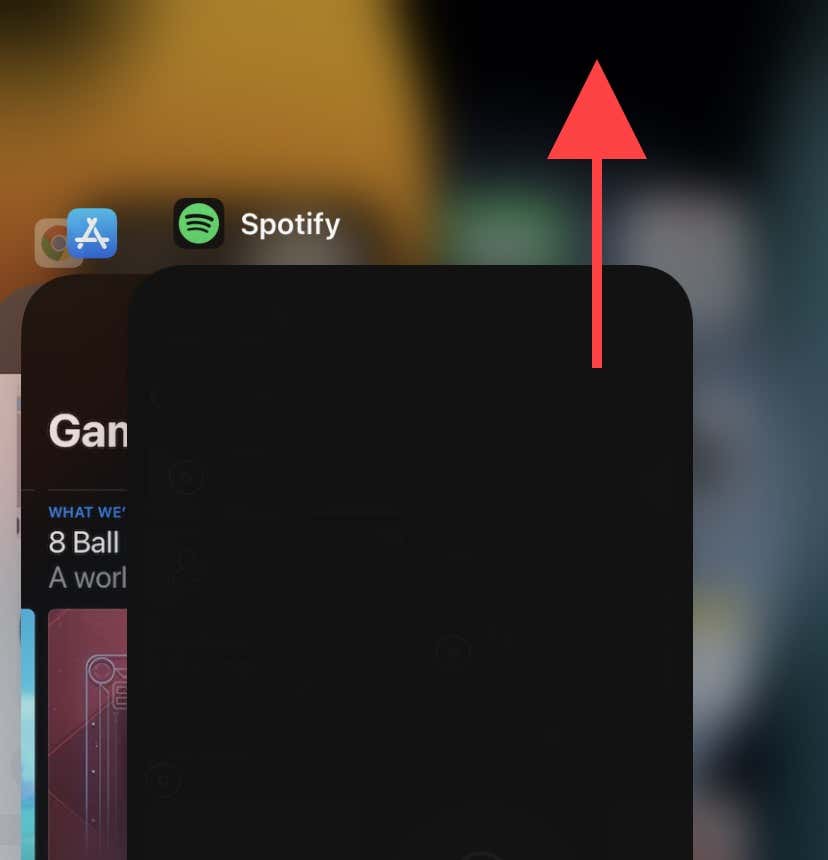
2. Pokreni(Run) kao administrator ( samo Windows )
Ako koristite Spotify u sustavu Windows(Windows) , njegovo učitavanje kao administrator može pomoći u razvrstavanju problema uzrokovanih nedovoljnim dopuštenjima aplikacije. Da biste to učinili, otvorite izbornik Start i potražite Spotify . Zatim odaberite Pokreni kao administrator(Run as Administrator) .

Ako to pomaže, naučite kako postaviti Spotify da se uvijek pokreće kao administrator(set up Spotify to launch as an administrator always) .
3. Ponovno pokrenite stolni ili mobilni uređaj
Greške i kvarovi unutar softvera sustava mogu se nasumično pojaviti i spriječiti normalno funkcioniranje aplikacija te mogu uzrokovati da se Spotify stalno ruši. Najbolji način da to popravite je ponovno pokretanje Windows , macOS, iOS ili Android uređaja. Pokušajte to sada prije nego što nastavite s ostalim popravcima.
4. Ažurirajte aplikaciju Spotify
Spotify prima česta ažuriranja koja poboljšavaju stabilnost aplikacije. Pokušajte ga ažurirati na najnoviju verziju i provjerite pomaže li to.
Windows i Mac(Windows & Mac)
Otvorite izbornik Spotify i odaberite Pomoć(Help ) > O Spotifyju(About Spotify) . Ako vidite ažuriranja na čekanju, odaberite Kliknite ovdje za preuzimanje(Click here to download) da biste ih primijenili.
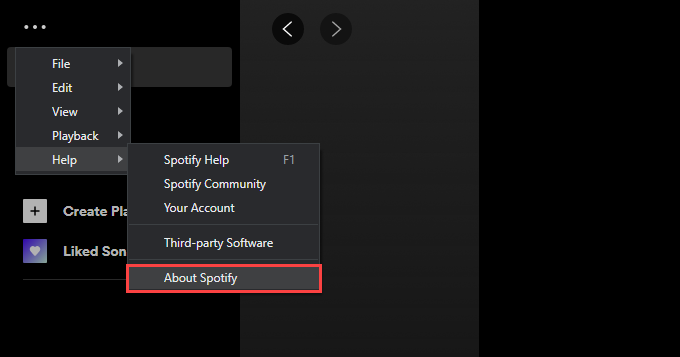
Napomena:(Note:) Ako Spotify ne ostane otvoren dovoljno dugo da ga možete ažurirati, morate ponovno instalirati program. Više o tome kasnije.
iPhone i Android(iPhone & Android)
Otvorite App Store (iOS) ili Play Store ( Android ) i potražite Spotify . Ako vidite gumb Ažuriraj(Update ) naveden pored Spotifyja u rezultatima pretraživanja, dodirnite ga da biste ažurirali aplikaciju.

5. Provjerite ima li Spotify zastoja
Ako se problem nastavi, možda biste željeli provjeriti postoji li prekid u radu Spotifyja(Spotify) . To možete učiniti tako da posjetite Spotify Status račun na Twitteru(Twitter) . Ako je potvrdio problem, morate pričekati dok Spotify to ne popravi.

6. Provjerite ima li problema s povezivanjem
Problemi s povezivanjem(Connectivity) na vašoj strani također mogu uzrokovati pad aplikacije. Ako primijetite lošu internetsku povezanost tijekom navigacije internetom ili tijekom korištenja drugih aplikacija, pokušajte s ovim brzim popravcima:
- Softversko resetirajte usmjerivač(Soft-reset your router) .
- Obnovite zakup IP-a(Renew the IP lease) .
- Očistite DNS predmemoriju(Clear the DNS cache) .
- Prijeđite na drugu Wi-Fi vezu.
- Prijeđite na korištenje mobilnih podataka na mobilnim podacima.
7. Odjavite se/ponovo se prijavite na Spotify
Pokušajte se odjaviti i zatim se ponovno prijaviti na Spotify . To možete učiniti tako da odaberete svoj profil u gornjem lijevom kutu aplikacije za stolno računalo i odaberete Odjava(Log out) . Na mobilnim uređajima idite na Početna(Home ) > Postavke(Settings ) i odaberite Odjava(Log out) .
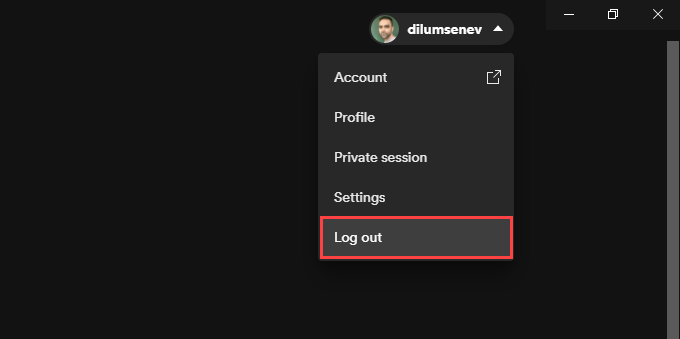
Ako se aplikacija sruši ubrzo nakon što je otvorite, upotrijebite Spotify Web Player da se odjavite sa svog računa na svim uređajima.
8. Ažurirajte softver sustava(System Software) na svom uređaju(Your Device)
Također je dobra ideja ažurirati softver sustava na svom uređaju. To bi trebalo pomoći u rješavanju svih problema povezanih sa Spotifyjem koji proizlaze iz nekompatibilnosti sa softverom sustava.
Windows
Idite na Start > Postavke(Settings ) > Ažuriranje i sigurnost(Update & Security) > Windows Update . Zatim odaberite Provjeri ažuriranja(Check for updates) . Ako vidite ažuriranja na čekanju, dodirnite Preuzmi i instaliraj(Download and install) .

Mac
Otvorite izbornik Apple i idite na Postavke sustava(System Preferences ) > Ažuriranje softvera(Software Update) . Slijedite to odabirom Ažuriraj odmah(Update Now) za ažuriranje na najnoviju verziju macOS-a.

iPhone i Android(iPhone & Android)
Na iPhoneu otvorite aplikaciju Postavke(Settings ) , idite na Općenito(General ) > Ažuriranje softvera(Software Update,) i dodirnite Preuzmi i instaliraj(Download and Install) da biste primijenili sva ažuriranja na čekanju.
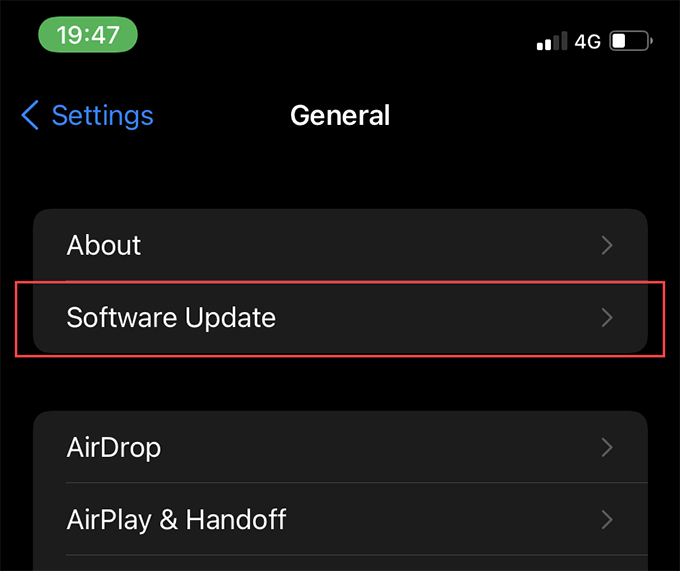
Na Androidu idite na Postavke(Settings ) > Sustav(System ) > Napredno(Advanced ) > Ažuriranje sustava(System update) da biste ažurirali na najnoviju verziju softvera sustava koju podržava vaš uređaj.
9. Izbrišite Spotify Cache
Kada strujite pjesme u Spotifyju(Spotify) , aplikacija lokalno sprema podatke kako bi ubrzala stvari. Međutim, zastarjele ili oštećene datoteke unutar predmemorije Spotify mogu uzrokovati probleme, stoga ih trebate pokušati izbrisati.
Windows
Pritisnite Windows + R da biste otvorili okvir Pokreni(Run ) . Zatim, ovisno o tome koristite li standardnu ili verziju Microsoft Storea (Microsoft Store)Spotify , slijedite kopiranje i lijepljenje odgovarajućeg puta mape:
- Standardna verzija:(Standard Version:) %localappdata%SpotifyStorage
- Verzija Microsoft Storea:(Microsoft Store Version:) %localappdata%PackagesSpotifyAB.SpotifyMusic_zpdnekdrzrea0LocalCacheSpotifyData

Odaberite U redu(OK) i izbrišite sav sadržaj unutar mape koja se pojavi.
Mac
Otvorite Finder i odaberite Idi(Go) > Idi u mapu(Go to Folder) . Zatim kopirajte sljedeću putanju mape i odaberite Idi(Go) :
~/Library/Application Support/Spotify/PersistentCache/Storage

Izbrišite(Delete) sav sadržaj unutar mape koja se pojavi.
iPhone i Android(iPhone & Android)
Otvorite aplikaciju Spotify i odaberite karticu Početna(Home ) . Zatim dodirnite ikonu Postavke(Settings ) i odaberite Pohrana(Storage) . Slijedite to odabirom Izbriši predmemoriju(Delete cache) .

10. Onemogućite hardversko ubrzanje(Hardware Acceleration) ( samo Windows i Mac )
Verzija Spotifyja(Spotify) za stolna računala koristi značajku pod nazivom Hardware Acceleration za poboljšanje performansi. Ali ponekad, to također može uzrokovati da se Spotify nastavi rušiti.

To možete popraviti tako da deaktivirate Hardware Acceleration . Da biste to učinili, otvorite izbornik Spotify , pokažite na Pogled(View) i odaberite Hardversko ubrzanje(Hardware Acceleration) .
S druge strane, aplikacija bi se mogla srušiti ako ste prethodno onemogućili Hardversko ubrzanje(Hardware Acceleration) . U tom slučaju ponovno aktiviranje funkcionalnosti može pomoći.
11. Ažurirajte upravljačke programe za audio i video(Video Drivers) ( samo Windows )
Ako koristite Windows, razmislite o ažuriranju audio i video upravljačkih programa za svoje računalo. Najnovija ažuriranja upravljačkih programa možete dobiti tako da posjetite web-mjesto proizvođača uređaja. Alternativno, možete koristiti alat za ažuriranje upravljačkih programa(use a driver updater tool) kako biste sve automatski ažurirali.
12. Ponovno instalirajte aplikaciju Spotify
Ako nijedan od gore navedenih popravaka nije uspio, ponovna instalacija Spotifyja(Spotify) bi mogla. Ne samo da dobivate svježu instancu aplikacije za interakciju, već ponovna instalacija također jamči da imate najnoviju verziju Spotifyja(Spotify) na svom uređaju.
Međutim, postupak će također izbrisati sve pjesme koje ste preuzeli lokalno, tako da ćete ih morati ponovno preuzeti ispočetka.
Windows
Otvorite izbornik Start i idite na Postavke(Settings ) > Aplikacije(Apps) . Zatim pronađite Spotify i odaberite Deinstaliraj(Uninstall) . Slijedite ponovnu instalaciju Spotifyja(Spotify) putem web-mjesta Spotify(Spotify website) ili Microsoft Store -a .

Mac
Otvorite Macovu mapu Applications i povucite Spotify u smeće(Trash) . Zatim ponovno instalirajte Spotify nakon preuzimanja instalacijskog programa s web-stranice Spotify(Spotify websit) e.

iPhone i Android(iPhone & Android)
Na iPhoneu otvorite aplikaciju Postavke(Settings ) i idite na Općenito(General ) > iPhone pohrana(iPhone Storage ) > Spotify . Zatim dodirnite Izbriši aplikaciju(Delete App) . Slijedite to ponovnim instaliranjem aplikacije iz App Storea(App Store) .
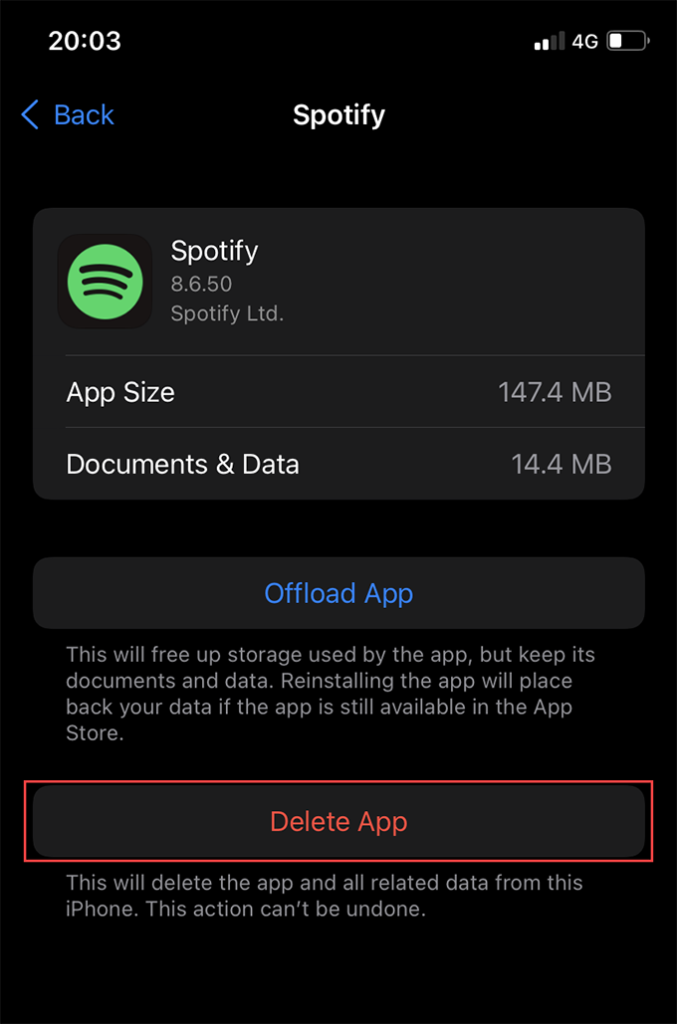
Na Androidu(Android) otvorite Trgovinu Play(Play Store) i dodirnite ikonu svog profila. Zatim odaberite Upravljanje aplikacijama i uređajima(Manage apps & devices) > Instalirano(Installed) . Na popisu aplikacija koje se prikazuju odaberite Spotify i dodirnite ikonu Otpad(Trash ) . Slijedite to tako da ponovno instalirate Spotify nakon što ga potražite putem Play Storea(Play Store) .
Isprobajte Spotify Web Player
Gore navedeni popravci trebali su, nadamo se, spriječiti rušenje Spotifyja(Spotify) na vašem računalu, Macu(Mac) , iPhoneu ili Androidu(Android) . Međutim, ako se problem nastavi, obratite se podršci za Spotify(contact Spotify Support) ili pričekajte novije ažuriranje aplikacije. Naravno, u međuvremenu uvijek možete koristiti Spotify Web Player .
Related posts
Dva jednostavna popravka za šifru pogreške Windows Update 0x80072efe
9 popravaka kada se Microsoft Edge stalno ruši
Spotify nastavlja pauzirati? 8 načina za popravak
Twitch nastavlja međuspremnik? 13 popravaka za neometano strujanje
Aplikacija Gmail se ruši? 8 Brzi popravci
POPRAVAK: Verizon Message+ se stalno zaustavlja ili ne radi
Web-aplikacija Microsoft Teams ne radi? 6 Brzi popravci
6 popravaka kada aplikacija Spotify ne reagira ili se ne otvara
Avast ne ažurira definicije virusa? 8 Brzi popravci
YouTube ne radi? Evo brzih rješenja za isprobavanje
POPRAVAK: Adblock ne radi na Crunchyrollu
POPRAVAK: Trgovina Google Play se stalno ruši na Androidu
Kako popraviti pogrešku "Google se zaustavlja" na Androidu
Zašto Ntoskrnl.Exe uzrokuje visok CPU i kako to popraviti
Zašto se vaš Android telefon stalno ponovno pokreće (i 9 načina za to popraviti)
Chromebook se neprestano prekida s Wi-Fi-jem? 11 načina za popravak
Kako popraviti pogrešku "Diskovi su puni" u Photoshopu
Što učiniti kada vaš drugi monitor nije otkriven
Kako ispraviti pogrešku "Spotify ne može igrati ovo sada"
Bluetooth ne radi u sustavu Windows 11? 15 najboljih rješenja za isprobati
